功能說明
通過設定“自動分配”規則,可以將合格資源執行個體自動分配至指定的“財務單元”,解決使用者手動分配太過繁瑣耗時的問題。本文旨在介紹設定“自動分配”規則的意義及操作方法。
操作說明
“自動分配”規則
建立規則
使用者登入“費用與成本”,進入“企業財務 - 財務單元”,在左側目錄中選擇一個“財務單元”,點擊“分配規則”頁簽,可以設定“自動分配”規則:

添加條件:點擊右側條件樹中的“添加條件”,可新增條件下拉框,使用者可以選擇相應的“自動分配”規則條件;

添加條件組:點擊“添加條件組”,可新增一條關係分支,使用者可以選擇“且”“或”關係,並選擇相應的“自動分配”規則條件;
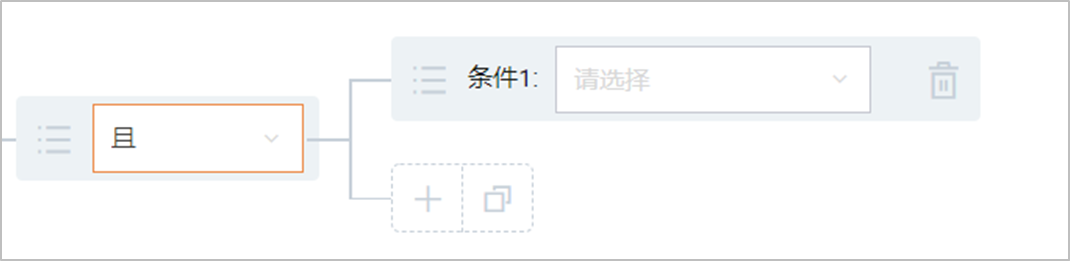
條件維度:使用者可以添加的“自動分配”規則條件包含如下維度:
帳號:使用者可在“條件”下拉式清單中,選擇本“財務單元”所要關聯的財務關聯子帳號資訊;
產品:選擇本“財務單元”所要關聯的產品資訊;
產品明細:選擇本“財務單元”所要關聯的產品明細資訊;
資源群組:選擇本“財務單元”所要關聯的資源群組資訊;
標籤:選擇本“財務單元”所要關聯的標籤(Key-value)資訊;
執行個體名稱:使用者可輸入執行個體名稱,支援模糊搜尋,超過18字元將自動截斷。
以上條件均支援多選,或輸入多個搜尋項;
財務關聯主帳號可選擇主、子帳號的全部資訊。若主、子帳號解除關聯關係,則相應規則條件失效,子帳號的資源不再可見,費用也不再統計;
對於“標籤、資源群組、執行個體名稱”等資源執行個體持續使用中可變更的資訊,按資源執行個體即時對應的“標籤、資源群組、執行個體名稱”進行“財務單元”分配。
添加“條件組”、“條件”以及完成選擇“自動分配”規則條件後,點擊“提交”完成建立“自動分配”規則。
規則生效範圍
使用者進入“企業財務 -財務單元”頁,可以選擇開啟“自動分配規則對全部資源生效”,進一步提升資源執行個體分配到“財務單元”的效率。

開啟時,所有“財務單元”的“自動分配”規則,將對全部資源執行個體生效,包含新建立資源、未分配資源、按自動分配規則已指派的資源;
使用者已手動分配至“財務單元”的資源不受影響,可繼續手動“移除”操作,將該資源恢複成未分配狀態後,資源可被“自動分配”規則執行自動分配。
關閉時,“自動分配”規則僅對新建立資源和未分配資源生效。
一個“財務單元”只可以建立一個“自動分配”規則;
一個“自動分配”規則最多可以添加十個條件;
設定“自動分配”規則後,一般在次日資料分配完成,即資源執行個體分配至指定“財務單元”,並在“賬單明細”中可見;
資源執行個體匹配多個“自動分配”規則時,按“財務單元”分類樹先後順序,先執行的規則生效後,後面的規則不再生效;
“自動分配”完畢後,使用者可以手動對已指派的資源執行個體調整,可“移除”或“轉移單元”重新分配到其他“財務單元”,詳情請查看“分配資源”;
手動分配至“財務單元”的資源執行個體,不再受“自動分配”規則影響,使用者可在資源清單的“資源來源”查看資源屬於手動分配或自動分配;
瞭解詳細的“財務單元”資訊,請點這裡。
“跟隨分配”規則
使用者進入“ 企業財務- 財務單元”頁,可以設定ECS上相關的附件資源進行跟隨分配的規則,點擊“ECS關聯資源跟隨分配設定”下的“編輯規則”按鈕:

在彈窗中選擇希望跟隨ECS執行個體自動分配的關聯資源:

“跟隨分配”是指資源執行個體存在關聯掛載關係,當主執行個體已被分配至某個“財務單元”時,從執行個體同樣被分配至同一“財務單元”內;
手動分配優先順序最高,“跟隨分配”規則次之,“自動分配”規則最低;
已經設定“跟隨分配”的資源,不再支援手動分配。